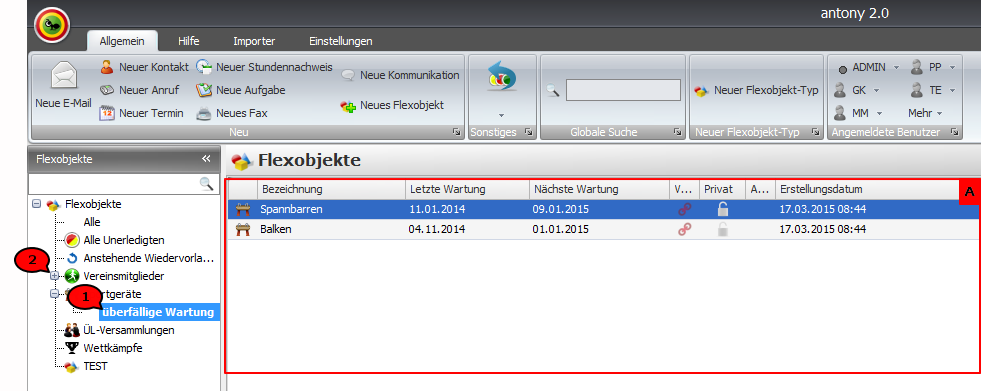...
Wählen Sie aus der Liste aller angelegten Flexobjekt-Typen (Abb. 2; A) den Flexobjekt-Typen aus, auf dessen Basis das neue Flexobjekt erstellt werden soll. Klicken Sie den entsprechenden Flexobjekt-Typ mit der linken Maustaste an (Abb. 2; 1) und bestätigen Sie die Auswahl über Ok (Abb. 2; 2); brechen Sie das Anlegen des neuen Flexobjekts über Abbrechen (Abb. 2; 3) ab.
| Tip | ||
|---|---|---|
| ||
Um ein Flexobjekt eines bestimmten Flexobjekt-Typens anzulegen, können Sie auch zunächst das Modul Flexobjekte auswählen und in der Liste der angelegten Flexobjekt-Typen den gewünschten Typ mit der rechten Maustaste anklicken. Über Flexobjekt erstellen öffnet sich das Fenster zum Anlegen eines Flexobjekts des ausgewählten Typs. |
...
Wählen Sie ein Flexobjekt-Typ durch Linksklick aus, in der Flexobjekt-Liste (Abb. 4; C) werden alle Flexobjekte des gewählten Flexobjekt-Typs angezeigt.
Welche Felder des Flexobjektes und welche modulübergreifenden Funktionen (z.B. Verknüpfungen, Erstellungsdatum) in der Liste angezeigt werden, wird vom Administrator konfiguriert. Sie können die Listenansicht individuell anpassen. Entfernen Sie Spalten per Drag&Drop aus der Liste oder fügen Sie Spalten hinzu. Dazu rufen Sie mit Rechtsklick auf die Spaltenköpfe das Kontextmenü auf und wählen hier Spaltenauswahl. Die zur Verfügung stehenden Spalten werden in separatem Fenster angezeigt und können von hier in die Liste gezogen werden.
| Tip | ||
|---|---|---|
| ||
Um die voreingestellte Listenansicht wiederherzustellen, klicken Sie mit rechts auf einen Spaltenkopf und wählen Sie im Kontextmenü Listen-Layout zurücksetzen. |
...
Angelegte Filter werden im Fenster zur Navigation der Unterpunkte des aktivierten Flexobjekt-Moduls zusätzlich zu den angelegten Flexobjekt-Typen angezeigt (Abb. 8; 1).
Abb. 8: angelegte Filter
Flexobjekt-Typen, zu denen ein oder mehrere Filter erstellt wurden, sind in der Baumansicht an dem +-Symbol (Abb. 8; 2) vor der Bezeichnung zu erkennen.
Klicken Sie den Filter mit der linken Maustaste an; in der Flexobjekt-Liste werden nur die mit den im Filter formulierten Bedingungen kongruierenden Flexobjekte angezeigt (Abb. 8; A).
...